Cum de a extrage imagini și alte fișiere din Word, Excel, PowerPoint - sfaturi,

Să presupunem că colegul sau prietenul tău te-a trimis dosarul vordovsky (document Word) cu o mulțime de fotografii. Și tu, la rândul său, doriți să salvați toate imaginile de pe hard disk sau o unitate flash, dar nu știu cum să o facă. De fapt, trage fișiere din Word este foarte ușor, și în articolul de astăzi vă voi arăta acest truc uimitor.
Desigur, mulți dintre voi s-ar putea fi ghicit salva imagini unul câte unul, dar acest proces poate dura o lungă perioadă de timp. Iar sarcina noastră de a învăța cum să facă acest lucru rapid și eficient. În acest moment trebuie să înțeleagă că există o diferență între fișierul în format Word de vechi și nou. Ele nu diferă numai în expansiune, cum ar fi doc și docx - dar comprimarea formulei.
De ce va spun asta?
Lucru este că, dacă doriți să extrageți imaginea. text sau alte fișiere dintr-un document Word, PowerPoint, Excel un format nou (xlsx docx sau PPTX.) - o poți face fără nici un software suplimentar. Dar pentru documente vechi de format (doc. Xls sau ppt), va trebui să instalați un utilitar gratuit care vom vorbi mai târziu.
Cum de a trage fotografii de la Word?
Microsoft format nou comprimă întregul document în cazul în care arhiva, astfel încât, în scopul de a obține fișierele necesare, trebuie doar să dezarhivați fișierul. Să ne uităm în practică, să spunem că avem fișier Document.docx. Acesta conține o mulțime de imagini diferite. Înainte de a începe să despachetați documentul, trebuie să se schimbe extensia sa (cu alte cuvinte: formatul).
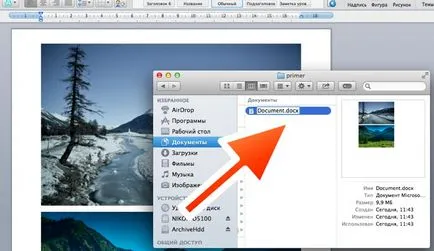
Pentru a face mai clar, avem nevoie pentru a redenumi documentul pe care doriți să. Acest lucru se poate face în două moduri. Prima metodă este cea mai ușoară, faceți clic dreapta pe fișier și selectați Redenumire. A doua modalitate pentru utilizatorii de Windows, selectați fișierul și apăsați tasta fierbinte pe tastatură F2, în cazul în care sistemul de operare este Mac OS, apoi selectați fișierul și apăsați Enter.
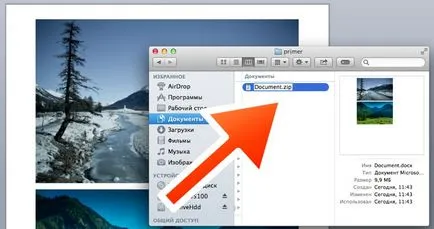
În continuare, avem nevoie pentru a schimba formatul - literele care vin după punct. În cazul nostru Document.docx - ne schimbăm docx zip. Pentru a finaliza acțiunea, apăsați Enter.
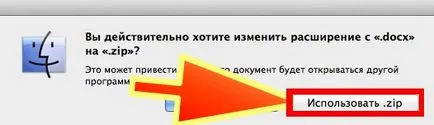
Atenție! Poate veți vedea o fereastră cu un avertisment că, după schimbarea formatului, fișierul poate fi citit. Doar sunt de acord și faceți clic pe Da.
Pentru utilizatorii de Windows, trebuie să apăsați butonul din dreapta al mouse-ului pe fișier și alegeți „Extract All“ Următoarea fereastră va apărea în cazul în care puteți alege ce imaginile vor fi despachetat dintr-un document Word, și poate de asemenea seta o căpușă :. „Arată fișierele după despachetare.“
Pentru utilizatorii de Mac, trebuie să faceți dublu clic pe butonul stânga al mouse-ului pentru a deschide fișierul și despachetați arhiva tine.
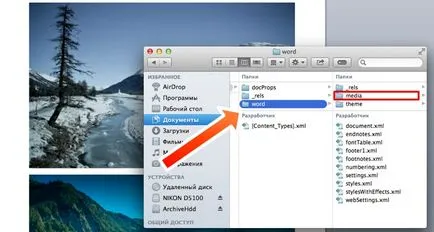
Printre fișierele extrase care aveți nevoie pentru a găsi folderul Word dacă fișierul a fost director vordovsky sau xl dacă fișierul ekselevskim, dosar, sau ppt, în cazul în care fișierul a fost în format powerpoint.
În acest dosar, există subdirector sub numele mass-media. Este aici că toate fotografiile sunt stocate. Rețineți că, dacă fișierul de imagine Word a fost trunchiate sau reduse în dosarul, acesta va fi păstrat neschimbat.
Cum de a extrage imagini de la formatul vechi Word?
În cazul în care documentul din care doriți să eliminați fotografii din Cuvântul în doc. Deci, metoda descrisă mai sus, nu te va ajuta. Dar aceasta nu este o problemă, deoarece există o mare utilitate gratuit numit Oficiul Image Extracție Wizard. Se poate trage imaginea din mai multe documente. În plus, ea are o versiune portabilă care nu necesită instalare.
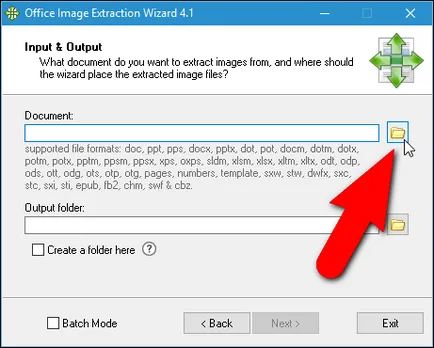
Rulați programul și faceți clic pe dreapta tata pentru a selecta documentul din care vom trage imaginea. După ce ați selectat un fișier, programul va recunoaște automat dosarul de ieșire, folderul în care imaginile vor fi eliminate. Puteți să-l schimbi pe cont propriu sau lăsați neschimbate. Acum, faceți clic pe Următorul și pe Start. Se așteaptă rezultatul și la sfârșitul verificării lucrărilor efectuate.
Atenție! Pentru a prelua izbrazheniya de la mai mult de un fișier, bifați caseta opusă Mod lot.
Dacă aveți întrebări sau doriți să partajați ceva, vă rugăm să ne contactați.

teme de calculator, tehnologia informației, lecții și articole - asta e ceea ce-mi place. scriitor independent, amuzant, uneori grave, mă pregătesc materialul pentru prieteni, astfel încât să înveți ceva nou. Vă mulțumim pentru ceea ce citesc blog-ul meu.